Q&Aナンバー【8304-7961】更新日:2019年5月16日
このページをブックマークする(ログイン中のみ利用可)
[Outlook 2003] メールを送受信するための設定方法を教えてください。
| 対象機種 | すべて |
|---|---|
| 対象OS |
|
 質問
質問
Microsoft Outlook 2003 を使用して、メールを送受信するための設定方法を教えてください。
 回答
回答
Microsoft Outlook 2003 でメールを送受信するためには、電子メールアカウントの設定が必要です。
電子メールアカウントは、ご利用のインターネットサービスプロバイダ(以下「プロバイダ」)の情報を元に設定します。
設定情報がご不明な場合は、ご利用のプロバイダへ、お問い合わせください。
メールを送受信するための設定方法は次のとおりです。
- 「スタート」ボタン→「電子メール Microsoft Office Outlook」、または「スタート」ボタン→「すべてのプログラム」→「Microsoft Office Outlook 2003」の順にクリックします。
- 「Outlook 2003 スタートアップ」が表示されたら、「次へ」ボタンをクリックします。
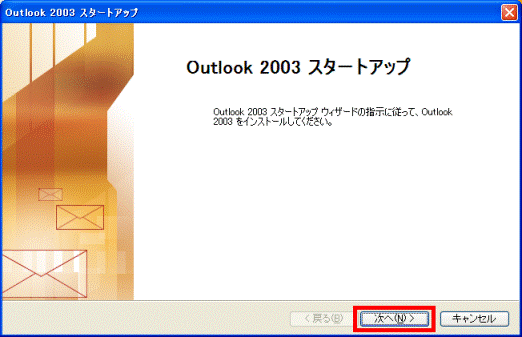

「Outlook 2003 スタートアップ」が表示されない場合は、Outlook 2003 が起動した画面の「ツール」メニュー→「電子メールアカウント」の順にクリックしてください。
次に「電子メールアカウント」が表示されるので、「新しい電子メールアカウントの追加」が選択されていることを確認し、「次へ」ボタンをクリックします。
選択されていないときは、「新しい電子メールアカウントの追加」をクリックしてから、「次へ」ボタンをクリックします。
以降は、手順4.から設定方法をご覧ください。 - 「電子メールアカウント」と表示されます。
「はい」をクリックします。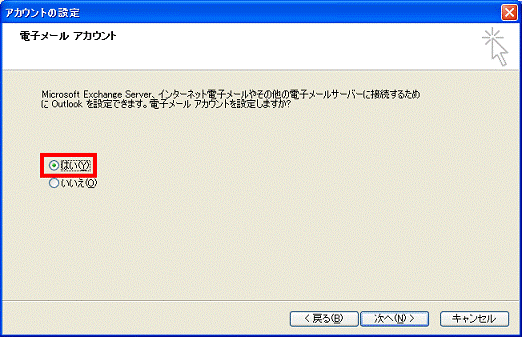
- 「次へ」ボタンをクリックします。
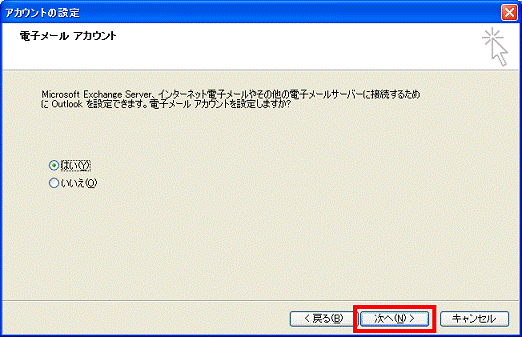
- 「サーバーの種類」が表示されたら、メールの送受信に利用するサーバーの種類をクリックします。

サーバーの種類は、ご利用のプロバイダにより異なりますが、ここでは一般的に使用される「POP3」サーバーを利用する場合の設定方法をご案内します。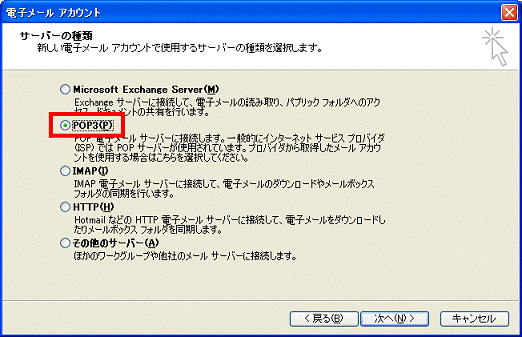
- 「次へ」ボタンをクリックします。
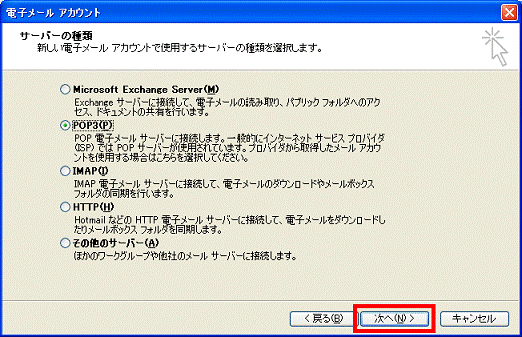
- 「インターネット電子メールの設定(POP3)」が表示されます。
プロバイダから提供されている資料などを確認しながら、それぞれ次の項目を入力します。- 名前
メールの送信先に送信元として表示される名称です。送受信の設定には影響しないため、任意で設定が可能です。ひらがな、漢字なども使用できます。 - 電子メールアドレス
プロバイダから提供されているメールアドレスを入力します。 - アカウント名
電子メールアドレスの「@」より左側の文字列を入力します。 - パスワード
プロバイダから指定されているメールパスワードを入力します。
パスワード欄に入力した文字列は、すべて「*」で表示されます。
パスワードを確認しながら入力したい場合は、次のQ&Aをご覧ください。 文字を確認しながらパスワードを入力する方法を教えてください。
文字を確認しながらパスワードを入力する方法を教えてください。 - 受信メールサーバー(POP3)
プロバイダから指定されている受信メールサーバー名を入力します。 - 送信メールサーバー(SMTP)
プロバイダから指定されている送信メールサーバー名を入力します。
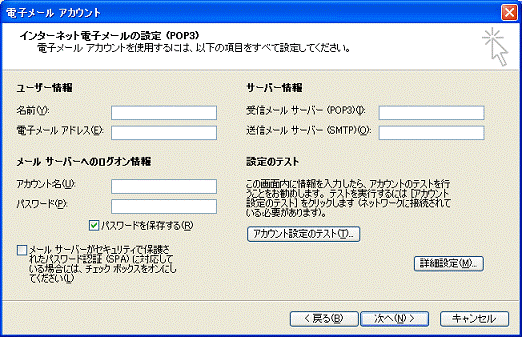

送受信の設定を入力した後、「アカウント設定のテスト」ボタンをクリックすることで、実際に送受信が可能であるかどうかの確認を行うことができます。- 「すべてのテストが完了しました」と表示された場合
「Outlook 2003」で、正常にメールの送受信を行うことができます。 - 「テストの処理中にいくつかのエラーが発生しました」と表示された場合
「Outlook 2003」で、メールの送受信を行うことができません。
まずは、設定内容が半角英数字で入力されているかなど、入力した内容をご確認ください。
テストが終了したら、「閉じる」ボタンをクリックします。 - 名前
- 「次へ」ボタンをクリックします。
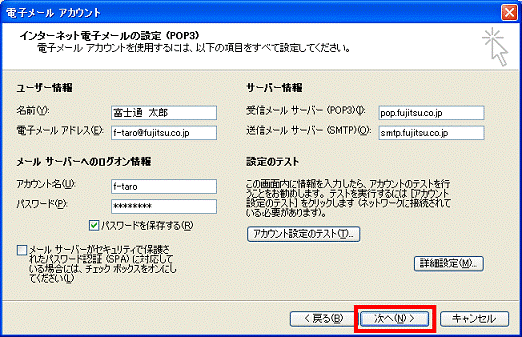
- 「セットアップの完了」が表示されたら、「完了」ボタンをクリックします。
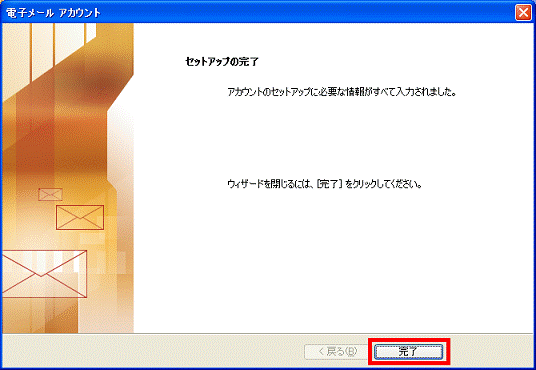
- 「ユーザー名の指定」が表示された場合は、現在ログオンしているWindowsのユーザアカウント名と、その頭文字が入力されていることを確認し、「OK」ボタンをクリックします。
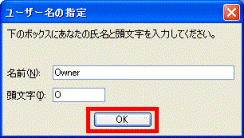

ご購入時の設定でお使いの場合は、次のとおり入力されていることを確認してください。
名前:Owner
頭文字:O - 「Outlookは通常使う電子メール、予定表、連絡先プログラムとして設定されていません」と表示された場合は、Outlook 2003 を通常使うメールソフトに設定するかどうかを選択します。
Outlook 2003 を通常使うメールソフトに設定する場合は、「Microsoft Office Outlook の起動時に常に確認する」をクリックし、チェックを外します。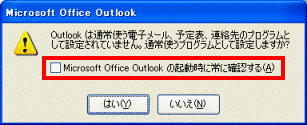
- 「はい」ボタンをクリックします。
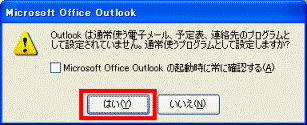
- 「使用許諾契約書」が表示された場合は、内容をよく読み、同意いただける場合は「同意する」ボタンをクリックします。
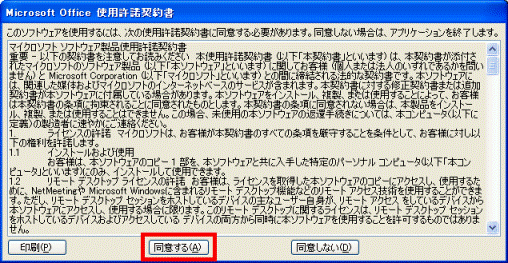

Outlook Express のメールアカウントやメールデータなどを、Microsoft Office Outlook 2003 に移行する手順は、次のQ&Aをご確認ください。
 [Outlook 2003] Outlook Expressからメールメッセージとアドレス帳、メールアカウントを移行する方法を教えてください。
[Outlook 2003] Outlook Expressからメールメッセージとアドレス帳、メールアカウントを移行する方法を教えてください。



